Wo ist die Firewall ausgeschaltet?
Eine Firewall ist ein Netzwerksicherheitsgerät, das Computer und Netzwerke vor böswilligen Angriffen und unbefugtem Zugriff schützt. Es überwacht den Netzwerkverkehr, indem es Regeln festlegt, und blockiert Pakete, die nicht den Regeln entsprechen, in das geschützte Netzwerk hinein oder aus diesem heraus. Manchmal müssen wir jedoch die Firewall ausschalten, beispielsweise wenn wir bestimmte Vorgänge ausführen, bestimmte Software testen oder installieren. Wo schaltet sich die Firewall aus?
Zunächst müssen wir verstehen, dass die Methoden zum Ausschalten der Firewall unter verschiedenen Betriebssystemen unterschiedlich sein können. Im Folgenden gebe ich detaillierte Anweisungen für zwei gängige Betriebssysteme, Windows und Mac.
Im Windows-Betriebssystem ist die Methode zum Ausschalten der Firewall wie folgt:
- Verwenden Sie die Tastenkombination: Drücken Sie die Win-Taste + R auf der Tastatur, um das Dialogfeld „Ausführen“ zu öffnen.
- Geben Sie „Systemsteuerung“ ein und klicken Sie auf die Schaltfläche „OK“, um die Systemsteuerung zu öffnen.
- Klicken Sie in der Systemsteuerung auf „System und Sicherheit“ – „Windows Defender Firewall“.
- Klicken Sie auf der Seite mit den Firewall-Einstellungen auf „Windows Defender-Firewall deaktivieren“.
- Klicken Sie auf die Schaltfläche „OK“, um die Einstellungen zu speichern und die Firewall auszuschalten.
So schalten Sie die Firewall im Mac-Betriebssystem aus:
- Klicken Sie auf das Apple-Logo in der oberen linken Ecke des Bildschirms und wählen Sie „Systemeinstellungen“.
- Klicken Sie in den Systemeinstellungen auf „Sicherheit und Datenschutz“.
- Klicken Sie im Fenster „Sicherheit und Datenschutz“ auf die Registerkarte „Firewall“.
- Klicken Sie auf das Schlosssymbol in der unteren rechten Ecke, geben Sie das Administratorkennwort ein und klicken Sie auf „Entsperren“.
- Klicken Sie auf der Registerkarte „Firewall“ auf „Firewall deaktivieren“.
- Klicken Sie auf die Schaltfläche „Entsperren“, um die Einstellungen zu speichern und die Firewall auszuschalten.
Es ist zu beachten, dass das Ausschalten der Firewall die Sicherheit des Systems und des Netzwerks beeinträchtigen kann. Stellen Sie daher vor der Durchführung der oben genannten Vorgänge sicher, dass Sie die möglichen Risiken berücksichtigt haben, und aktivieren Sie die Firewall so schnell wie möglich nach Abschluss des Vorgangs wieder, um die Sicherheit des Systems und des Netzwerks zu verbessern.
Zusammenfassend lässt sich sagen, dass die Schritte zum Ausschalten der Firewall hauptsächlich vom verwendeten Betriebssystem abhängen. Unter Windows können Sie die Firewall über die Windows Defender-Firewall-Einstellungen in der Systemsteuerung deaktivieren; unter Mac können Sie die Firewall über die Firewall-Option in den Systemeinstellungen deaktivieren. Bedenken Sie jedoch, dass das Ausschalten der Firewall Sicherheitsrisiken mit sich bringen kann. Daher ist es sehr wichtig, die Firewall rechtzeitig nach der Verwendung wieder zu aktivieren.
Das obige ist der detaillierte Inhalt vonWo ist die Firewall ausgeschaltet?. Für weitere Informationen folgen Sie bitte anderen verwandten Artikeln auf der PHP chinesischen Website!

Heiße KI -Werkzeuge

Undresser.AI Undress
KI-gestützte App zum Erstellen realistischer Aktfotos

AI Clothes Remover
Online-KI-Tool zum Entfernen von Kleidung aus Fotos.

Undress AI Tool
Ausziehbilder kostenlos

Clothoff.io
KI-Kleiderentferner

AI Hentai Generator
Erstellen Sie kostenlos Ai Hentai.

Heißer Artikel

Heiße Werkzeuge

Notepad++7.3.1
Einfach zu bedienender und kostenloser Code-Editor

SublimeText3 chinesische Version
Chinesische Version, sehr einfach zu bedienen

Senden Sie Studio 13.0.1
Leistungsstarke integrierte PHP-Entwicklungsumgebung

Dreamweaver CS6
Visuelle Webentwicklungstools

SublimeText3 Mac-Version
Codebearbeitungssoftware auf Gottesniveau (SublimeText3)

Heiße Themen
 1374
1374
 52
52
 So schalten Sie die Firewall aus
Nov 08, 2023 am 10:35 AM
So schalten Sie die Firewall aus
Nov 08, 2023 am 10:35 AM
Bei Windows-Systemen können Sie die Firewall ausschalten, indem Sie „Systemsteuerung“ öffnen und „System und Sicherheit“ eingeben. Bei macOS-Systemen können Sie die Firewall ausschalten, indem Sie „Systemeinstellungen“ öffnen und „Sicherheit“ eingeben und Datenschutz“, Entsperren der Einstellungen und Klicken auf „Firewall“. Schritte zum Ausschalten der Firewall. Stellen Sie beim Ausschalten Ihrer Firewall immer sicher, dass Ihr Computer mit einem vertrauenswürdigen Netzwerk verbunden ist, um potenzielle Sicherheitsrisiken zu reduzieren.
 So lösen Sie das Problem des Ausschaltens der Firewall, wenn Sie als Administrator unter Win10 arbeiten
Dec 25, 2023 pm 06:19 PM
So lösen Sie das Problem des Ausschaltens der Firewall, wenn Sie als Administrator unter Win10 arbeiten
Dec 25, 2023 pm 06:19 PM
Wenn wir die Firewall aufgrund von Berechtigungsproblemen vorübergehend deaktivieren, meldet das System „Einige Einstellungen werden aus Sicherheitsgründen vom Systemadministrator verwaltet.“ Tatsächlich löscht jeder den Ordner „C:WindowsSystem32GroupPolicyUsers“ und verwendet ihn Führen Sie es einfach als Administrator aus. Schauen wir uns das spezifische Tutorial an. So deaktivieren Sie die Firewall in Windows 10 und fordern zur Eingabe der Administratoridentität auf. Methode 1: Führen Sie die Eingabeaufforderung als Administrator aus. 1. Drücken Sie die Win-Taste und die Taste „, um den Vorgang schnell abzuschließen. Wenn Sie gut mit der Tastaturbedienung vertraut sind, können Sie im Startmenü auch nach „Eingabeaufforderung“ suchen.
 So deaktivieren Sie die Win11-Firewall
Dec 26, 2023 pm 10:21 PM
So deaktivieren Sie die Win11-Firewall
Dec 26, 2023 pm 10:21 PM
Die Firewall von win11 betrachtet einige unserer wichtigen Dateien manchmal als riskant und löscht sie dann automatisch, was uns sehr unzufrieden macht. Nach dem Ausschalten können wir sie jedoch frei herunterladen. So schalten Sie die Firewall in Win11 aus: 1. Zuerst öffnen wir das Startmenü und suchen im Suchfeld nach „Systemsteuerung“. 2. Öffnen Sie anschließend die „Systemsteuerung“. 3. Klicken Sie dann, um „Systemsicherheit“ einzugeben. 4. Klicken Sie dann auf „Windows Defender Firewall“. 5. Klicken Sie nach der Eingabe auf „Firewall ein- oder ausschalten“. 6. Dann entscheiden wir uns, beide Elemente zu schließen. 7. Klicken Sie abschließend auf OK, um den Vorgang erfolgreich zu schließen. Leseerweiterung: Automatische Updates deaktivieren
 Welche Gefahren birgt das Ausschalten der Firewall?
Aug 31, 2023 pm 05:32 PM
Welche Gefahren birgt das Ausschalten der Firewall?
Aug 31, 2023 pm 05:32 PM
Zu den Gefahren beim Ausschalten der Firewall gehört, dass der Computer anfällig für Netzwerkangriffe wird, dass der Computer anfällig für Viren- und Malware-Infektionen wird, dass der Computer anfällig für Phishing und betrügerische Aktivitäten wird und dass die Leistung und Stabilität des Computers beeinträchtigt wird. Ausführliche Einführung: 1. Durch das Ausschalten der Firewall wird der Computer anfällig für Netzwerkangriffe. Die Firewall stellt eine Barriere zwischen dem Computer und dem externen Netzwerk dar. Durch Ausschalten kann sie den Netzwerkverkehr überwachen und filtern , Hacker und Malware können anfälliger für Netzwerkangriffe sein und leicht in Computersysteme eindringen und diese angreifen usw.
 So deaktivieren Sie die Firewall im Win11-System
Feb 21, 2024 am 08:30 AM
So deaktivieren Sie die Firewall im Win11-System
Feb 21, 2024 am 08:30 AM
So deaktivieren Sie die Firewall in Windows 11 Eine Firewall ist ein Netzwerksicherheitstool, das Ihren Computer vor Malware und Netzwerkangriffen schützt. Es kann jedoch Situationen geben, in denen Sie die Firewall ausschalten müssen, beispielsweise wenn Sie bestimmte Netzwerkaktivitäten durchführen oder bestimmte Anwendungen installieren. In diesem Artikel stellen wir vor, wie Sie die Firewall im Win11-System deaktivieren. Bitte beachten Sie, dass Sie vor dem Ausschalten der Firewall sicherstellen müssen, dass auf Ihrem Computer andere wirksame Sicherheitsmaßnahmen installiert sind, um die Sicherheit Ihres Computers zu gewährleisten. Hier sind die Schritte zum Ausschalten der Firewall in Win11: Schritt 1: Öffnen Sie das Menü „Einstellungen“. Klicken Sie zunächst auf die Schaltfläche „Start“ in der unteren linken Ecke des Bildschirms und dann auf das Symbol „Einstellungen“, um die Einstellungen zu öffnen Menü des Win11-Systems. Schritt 2
 So deaktivieren Sie die Firewall-Funktion im Win10-System
Mar 16, 2024 am 10:01 AM
So deaktivieren Sie die Firewall-Funktion im Win10-System
Mar 16, 2024 am 10:01 AM
So deaktivieren Sie die Firewall-Funktion im Win10-System. Bei der Verwendung des Windows 10-Systems müssen wir manchmal die Firewall-Funktion deaktivieren, um eine bessere Netzwerkverbindung oder einen besseren Softwarebetrieb zu gewährleisten. Wie kann man also die Firewall-Funktion im Win10-System deaktivieren? Lassen Sie mich Ihnen vorstellen, wie Sie die Firewall auf Windows 10-Computern deaktivieren. Zuerst müssen wir die Systemsteuerung öffnen, die durch Eingabe von „Systemsteuerung“ in das Windows-Suchfeld gefunden und geöffnet werden kann. In der Systemsteuerung müssen wir die Option „System und Sicherheit“ finden und auf „Windows Defender Firewall“ klicken. Als nächstes sehen wir in der linken Menüleiste „Windows Defen ein- oder ausschalten“.
 So deaktivieren Sie die Firewall Ihres Windows 10-Computers
Jan 15, 2024 am 11:03 AM
So deaktivieren Sie die Firewall Ihres Windows 10-Computers
Jan 15, 2024 am 11:03 AM
Manchmal, wenn wir auf den Computer zugreifen möchten, nachdem wir eine Website auf dem Computer eingerichtet haben, müssen wir die Firewall deaktivieren, damit andere auf unsere Website zugreifen können. Obwohl die Firewall selten von normalen Menschen verwendet wird, stellt sich die Frage, wie wir sie deaktivieren können System-Firewall? Als Nächstes erklärt Ihnen der Herausgeber den Vorgang zum Ausschalten der Computer-Firewall in Win10. Wir alle wissen, dass die Computer-Firewall im Allgemeinen aktiviert ist. Wenn Benutzer jedoch auf ein langsames Computersystem stoßen, können sie die Win7-System-Firewall deaktivieren, um die Betriebsgeschwindigkeit des Computers zu erhöhen, um den Betriebsdruck des Systems zu verringern. Wie kann man also die Firewall auf einem Windows 10-Computer deaktivieren? Als Nächstes stellt Ihnen der Editor vor, wie Sie die Computer-Firewall in Win10 deaktivieren. So deaktivieren Sie die Computer-Firewall in Win10 zuerst in Win
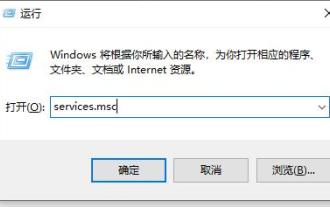 So lösen Sie das Problem der Blockierung auch nach dem Ausschalten der Win10-Firewall
Dec 26, 2023 pm 08:06 PM
So lösen Sie das Problem der Blockierung auch nach dem Ausschalten der Win10-Firewall
Dec 26, 2023 pm 08:06 PM
Wenn wir Dateien oder Software herunterladen, stellen wir manchmal fest, dass diese vom System blockiert werden. Deshalb schalten wir die Firewall aus und stellen dann fest, dass sie immer noch blockiert ist. Zu diesem Zeitpunkt besteht eine hohe Wahrscheinlichkeit, dass es von unserem Sicherheitscenter und nicht von der Firewall abgefangen wird. Daher müssen Sie das Sicherheitscenter direkt schließen. Was tun, wenn Win10 die Firewall schließt oder blockiert wird? 1. Öffnen Sie zunächst „Ausführen“ mit der Tastenkombination „Win+R“, geben Sie „services.msc“ ein und drücken Sie zur Bestätigung die Eingabetaste. 2. Dann können wir im Dienst „securitycenter“ finden und darauf doppelklicken, um es zu öffnen. 3. Dann ändern wir den „Starttyp“ auf „Deaktiviert“. 4. Nach der Bestätigung muss der Computer neu gestartet werden. Wenn er nicht automatisch neu startet, können wir den Computer einfach manuell neu starten.




